admin • Sep 01 2023 • 3.762 Dilihat
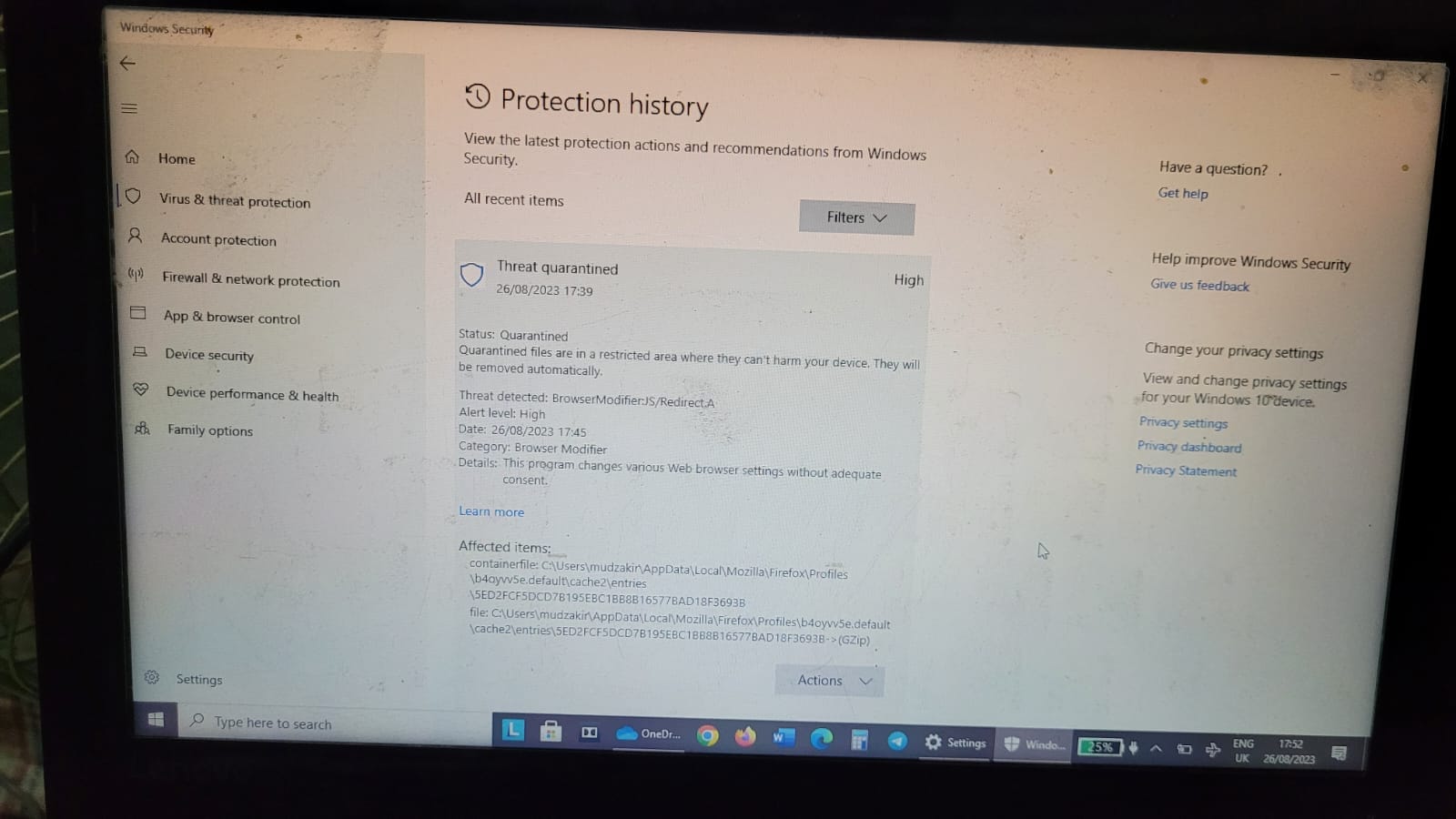

Cara Menonaktifkan Windows Defender: Windows Defender adalah program antivirus bawaan yang hadir di sistem operasi Windows. Meskipun ini adalah alat bermanfaat untuk melindungi komputer Anda dari ancaman keamanan, terkadang Anda mungkin perlu menonaktifkannya sementara, misalnya saat menginstal perangkat lunak tertentu atau bermain game. Artikel ini akan memberikan panduan langkah demi langkah tentang cara menonaktifkan Windows Defender di sistem Anda.
Sebelum kita memasuki langkah-langkahnya, penting untuk memahami mengapa Anda mungkin perlu menonaktifkan Windows Defender. Beberapa perangkat lunak atau game tertentu memerlukan penonaktifan sementara antivirus untuk berjalan dengan lancar. Namun, ingatlah bahwa dengan menonaktifkan Windows Defender, Anda akan mengurangi lapisan perlindungan keamanan di komputer Anda. Pastikan Anda hanya menonaktifkannya jika Anda benar-benar memahami risikonya.
Langkah pertama adalah membuka pengaturan Windows. Anda dapat melakukannya dengan mengklik tombol “Start” di sudut kiri bawah layar, lalu pilih ikon “Pengaturan” (ikon gear).
Setelah Anda membuka pengaturan, gulir ke bawah dan cari opsi “Update & Keamanan.” Klik pada opsi ini untuk melanjutkan.
Di menu “Update & Keamanan,” Anda akan menemukan “Windows Security” di bagian kiri. Klik pada opsi ini untuk membuka pengaturan keamanan Windows.
Di jendela “Windows Security,” pilih opsi “Virus & Threat Protection” untuk mengakses pengaturan perlindungan virus.
Bacaan Serupa: https://jawaranews.id/cara-menonaktifkan-windows-defender
Di bawah “Virus & Threat Protection Settings,” temukan bagian yang bertuliskan “Virus & Threat Protection Settings.” Di bawahnya, Anda akan menemukan opsi “Manage Settings.” Klik opsi ini.
Di bawah pengaturan perlindungan waktu nyata, Anda akan melihat opsi “Real-Time Protection.” Geser tombol ini ke posisi mati (off). Ini akan menonaktifkan perlindungan waktu nyata Windows Defender.
Setelah Anda menonaktifkan perlindungan waktu nyata, Windows akan meminta Anda untuk mengonfirmasi tindakan ini. Klik “Yes” untuk melanjutkan.
Setelah Anda mengonfirmasi, perlindungan Windows Defender akan dinonaktifkan. Anda akan melihat status “Your device is unprotected” di jendela Windows Security.
Demikianlah panduan lengkap tentang Cara Menonaktifkan Windows Defender di komputer Anda. Ingatlah bahwa langkah-langkah ini harus diikuti dengan hati-hati dan hanya dilakukan jika diperlukan. Keamanan komputer Anda adalah prioritas, jadi pastikan Anda memahami risiko yang terkait dengan menonaktifkan perlindungan antivirus. Jika Anda memerlukan perlindungan lebih lanjut, pertimbangkan untuk menggunakan alternatif antivirus yang andal.
Menonaktifkan Windows Defender mungkin diperlukan saat menginstal perangkat lunak yang berkonflik dengan antivirus atau saat bermain game tertentu.
Menonaktifkan Windows Defender dapat mengurangi perlindungan keamanan, jadi lakukan hanya jika diperlukan dan pahami risikonya.
Anda dapat mengikuti langkah-langkah di atas dan menggeser tombol “Real-Time Protection” ke posisi hidup (on) untuk mengaktifkannya kembali.
Ya, ada banyak program antivirus pihak ketiga yang dapat Anda pertimbangkan sebagai pengganti.
Tidak, Anda masih dapat menerima pembaruan sistem meskipun Windows Defender dinonaktifkan.
10 Merk Baking Soda yang Bagus Untuk Gigi: Apakah Anda tahu bahwa baking soda tidak hanya bermanfaat...
Cara Catok Rambut Curly: Saat ini, tren rambut curly semakin populer di kalangan wanita. Rambut curl...
Harga Saklar Broco: Saklar adalah komponen vital dalam sistem listrik di rumah, kantor, atau tempat ...
Merk Butter Terbaik dan Harganya: Dalam dunia memasak, butter adalah salah satu bahan penting yang s...
Infonya Info: Dalam era digital yang semakin maju, akses terhadap informasi telah menjadi lebih mud...
Harga Polycarbonate: Polycarbonate adalah salah satu bahan konstruksi yang semakin populer dalam ber...

Cara Melihat Password WiFi: Dalam dunia yang terus terhubung melalui perangkat mobile, Wi-Fi telah menjadi salah satu teknologi yang sangat pent...

Cara Menampilkan Persentase Baterai Samsung: Apakah Anda pengguna Samsung dan ingin menampilkan persentase baterai pada perangkat Anda? Pada art...

Cara Merawat Ikan Louhan: Ikan Louhan adalah salah satu ikan hias yang sangat populer di kalangan pecinta ikan. Mereka terkenal karena warna-war...

Cara Membatalkan AXA Mandiri: Dalam kehidupan yang penuh ketidakpastian, asuransi adalah suatu kebutuhan yang sangat penting. Salah satu perusah...

Cara Mengembalikan Akun Mobile Legend: Mobile Legends adalah salah satu game mobile yang populer di seluruh dunia. Namun, terkadang pengguna dap...

No comments yet.